1. 下载编辑器
下载 KindEditor 最新版本,下载之后打开 examples/index.html 就可以看到演示。
2. 部署编辑器
解压 kindeditor-x.x.x.zip 文件,将所有文件上传到您的网站程序目录里,例如:http://您的域名/editor/
Note
您可以根据需求删除以下目录后上传到服务器。
- asp - ASP程序
- asp.net - ASP.NET程序
- php - PHP程序
- jsp - JSP程序
- examples - 演示文件
3. 修改HTML页面
- 在需要显示编辑器的位置添加textarea输入框。
- <textarea id="editor_id" name="content" style="width:700px;height:300px;">
- <strong>HTML内容</strong>
- </textarea>
Note
- id在当前页面必须是唯一的值。
- 在textarea里设置HTML内容即可实现编辑,在这里需要注意的是,如果从服务器端程序(ASP、PHP、ASP.NET等)直接显示内容,则必须转换HTML特殊字符(>,<,&,”)。具体请参考各语言目录下面的demo.xxx程序,目前支持ASP、ASP.NET、PHP、JSP。
- 在有些浏览器上不设宽度和高度可能显示有问题,所以最好设一下宽度和高度。宽度和高度可用inline样式设置,也可用 编辑器初始化参数 设置。
- 在该HTML页面添加以下脚本。
<script>
KindEditor.ready(function(K) {
window.editor = K.create('#editor_id');
});
</script>
Note
- 第一个参数可用其它CSS选择器,匹配多个textarea时只在第一个元素上加载编辑器。
- 通过K.create函数的第二个参数,可以对编辑器进行配置,具体参数请参考 编辑器初始化参数 。
var options = {
cssPath : '/css/index.css',
filterMode : true
};
var editor = K.create('textarea[name="content"]', options);
4. 获取HTML数据
// 取得HTML内容
html = editor.html();
// 同步数据后可以直接取得textarea的value
editor.sync();
html = document.getElementById('editor_id').value; // 原生API
html = K('#editor_id').val(); // KindEditor Node API
html = $('#editor_id').val(); // jQuery
// 设置HTML内容
editor.html('HTML内容');
Note
- KindEditor的可视化操作在新创建的iframe上执行,代码模式下的textarea框也是新创建的,所以最后提交前需要执行 sync() 将HTML数据设置到原来的textarea。
- KindEditor在默认情况下自动寻找textarea所属的form元素,找到form后onsubmit事件里添加sync函数,所以用form方式提交数据,不需要手动执行sync()函数。
- KindEditor默认采用白名单过滤方式,可用 htmlTags 参数定义要保留的标签和属性。当然也可以用 filterMode 参数关闭过滤模式,保留所有标签。
// 关闭过滤模式,保留所有标签
KindEditor.options.filterMode = false;
KindEditor.ready(function(K)) {
K.create('#editor_id');
}
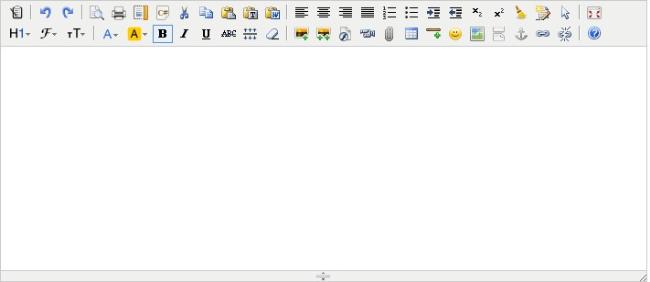
- 但是如果要进行图片、flash或者视频的上传的话,你就会很郁闷了,很多时候都会因为上传路径不对而出错,因此你需要设置你的图片、flash或者视频文件的路径;只需将上面一段代码改为如下部分则可以满足基本的需求了:
- <script language=< span="">"javascript" type="text/javascript"> </script language=<>
- KindEditor.ready(function (K) {
- K.create('#editor_id', {
- uploadJson: '../Content/kindeditor-4.1.4/asp.net/upload_json.ashx',
- fileManagerJson: '../Content/kindeditor-4.1.4/asp.net/file_manager_json.ashx',
- allowFileManager: true
- });
- });
上面标记颜色的部分应该根据自己的文件路径选择合适的路径;
最后就是有关编辑器中的控件并不是自己所需要的,所以你需要在如下的路径进行配置:
展开kindeditor-4.1.4,找到kindeditor.js文件,双击就去,然后找到在246页左右,就有一个Items,在之后又如下的配置参数:
- [
- 'source', '|', 'undo', 'redo', '|', 'preview', 'print', 'template',
- 'code', 'cut', 'copy', 'paste',
- 'plainpaste', 'wordpaste', '|', 'justifyleft', 'justifycenter',
- 'justifyright',
- 'justifyfull', 'insertorderedlist', 'insertunorderedlist', 'indent',
- 'outdent', 'subscript',
- 'superscript', 'clearhtml', 'quickformat', 'selectall', '|',
- 'fullscreen', '/',
- 'formatblock', 'fontname', 'fontsize', '|', 'forecolor', 'hilitecolor', 'bold',
- 'italic', 'underline', 'strikethrough', 'lineheight', 'removeformat',
- '|', 'image', 'multiimage',
- 'flash', 'media', 'insertfile', 'table', 'hr', 'emoticons', 'baidumap', 'pagebreak',
- 'anchor', 'link', 'unlink', '|', 'about'
- ]
| source | HTML代码 |
| preview | 预览 |
| undo | 后退 |
| redo | 前进 |
| cut | 剪切 |
| copy | 复制 |
| paste | 粘贴 |
| plainpaste | 粘贴为无格式文本 |
| wordpaste | 从Word粘贴 |
| selectall | 全选 |
| justifyleft | 左对齐 |
| justifycenter | 居中 |
| justifyright | 右对齐 |
| justifyfull | 两端对齐 |
| insertorderedlist | 编号 |
| insertunorderedlist | 项目符号 |
| indent | 增加缩进 |
| outdent | 减少缩进 |
| subscript | 下标 |
| superscript | 上标 |
| formatblock | 段落 |
| fontname | 字体 |
| fontsize | 文字大小 |
| forecolor | 文字颜色 |
| hilitecolor | 文字背景 |
| bold | 粗体 |
| italic | 斜体 |
| underline | 下划线 |
| strikethrough | 删除线 |
| removeformat | 删除格式 |
| image | 图片 |
| flash | Flash |
| media | 视音频 |
| table | 表格 |
| hr | 插入横线 |
| emoticons | 插入表情 |
| link | 超级链接 |
| unlink | 取消超级链接 |
| fullscreen | 全屏显示 |
| about | 关于 |
| 打印 | |
| code | 插入程序代码 |
| map | Google地图 |
| baidumap | 百度地图 |
| lineheight | 行距 |
| clearhtml | 清理HTML代码 |
| pagebreak | 插入分页符 |
| quickformat | 一键排版 |
| insertfile | 插入文件 |
| template | 插入模板 |
| anchor | 插入锚点 |